![]() 新しいPCで初ログインしたら、おデブちゃんになっててイヤアアァァァア!!
新しいPCで初ログインしたら、おデブちゃんになっててイヤアアァァァア!!
ってことはないだろうか。
それは、パソコンの解像度、FF11コンフィグで設定した画面解像度(Front Buffer)の数値、そしてゲーム内での画面比率の設定が違っているせいで起こる現象…。
![]() 正しく設定して普通の体型を取り戻すクポ。
正しく設定して普通の体型を取り戻すクポ。
〇自分のパソコンの画面比率を調べる
〇FINAL FANTASY XI Configで設定する
〇FF11ログイン画面でコンフィグ設定
〇FF11ゲーム内でコンフィグ設定
自分のパソコンの画面比率を調べる
デスクトップで右クリック>ディスプレイ設定
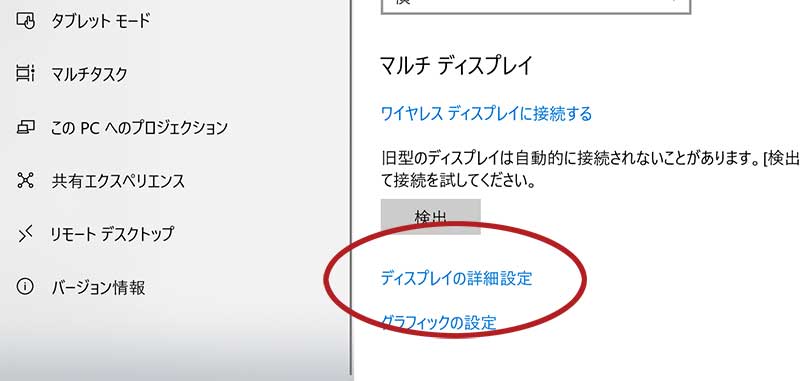
下の方のディスプレイの詳細設定をクリック。
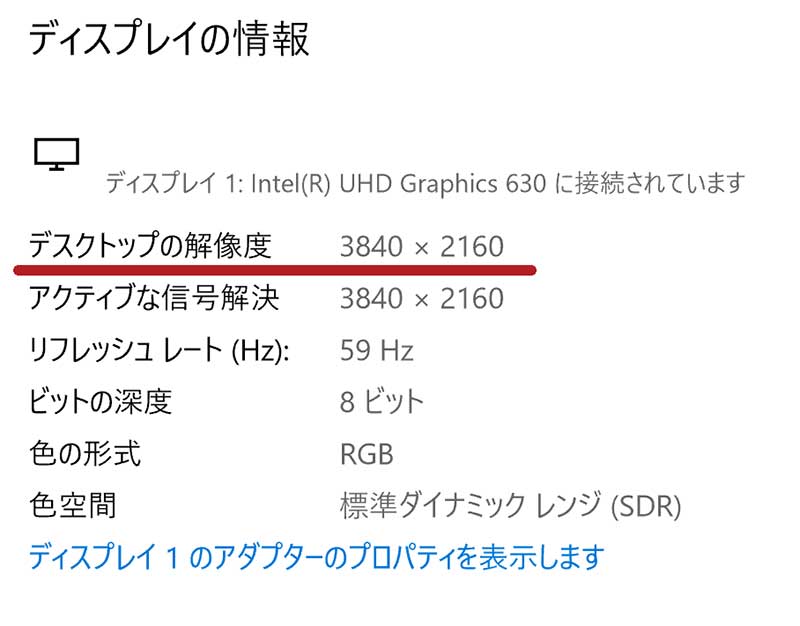
ココを見て、ディスプレイの縦横の比率を確認しましょう。
16:9とか、4:3とか、15:10とか。
私のPCは16:9。
![]() めっちゃ÷2しまくった。
めっちゃ÷2しまくった。
FINAL FANTASY XI Configで設定する
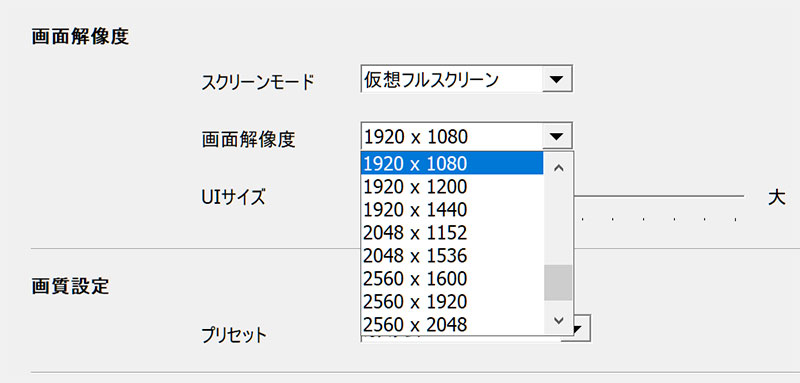
全般タブの画面解像度の所で
○画面解像度(Front Buffer):実際に表示される大きさ。
○UIサイズ(Menu Buffer):メニュー画面の大きさ。
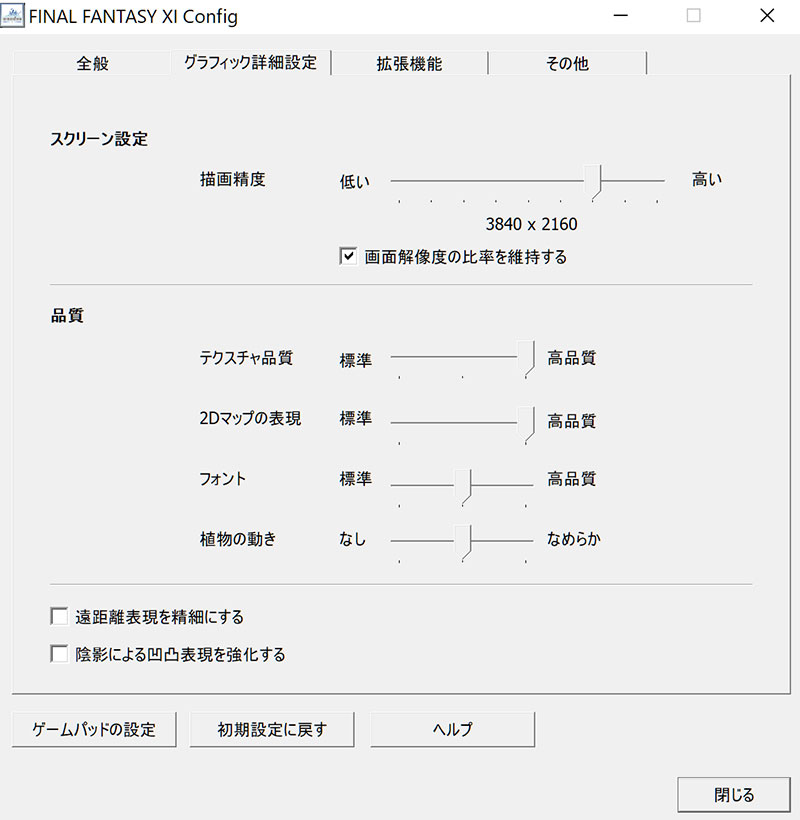
グラフィック詳細設定タブのスクリーン設定の所で
○描画精度(Back Buffer):パソコンが作ってる画像の大きさ。
を設定します。
ディスプレイの比率と同じ比率の数字を選んでください。
ここで違う比率を選んでしまうと、画面内にゲームがきちんと表示されなくなるから注意!
![]() いっぱい数字出てくるからめっちゃ÷2頑張って。
いっぱい数字出てくるからめっちゃ÷2頑張って。
![]() みんなもっとスマートに比率出すと思うクポ。
みんなもっとスマートに比率出すと思うクポ。
![]() うっさいやい!!
うっさいやい!!
画面解像度、描画精度、UIサイズに関する詳しい説明はこちらに書いたので、一度ご覧ください。
FF11ログイン画面でコンフィグ設定
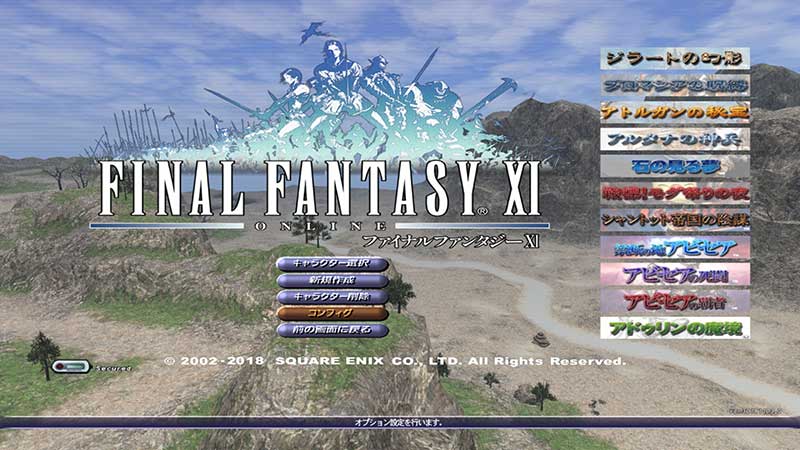
FF11を立ち上げると、メニュー画面に「コンフィグ」があるので選択。

背景表示のスクリーン領域を、自分のパソコンと同じにします。
私の場合16:9。
何故か爆音になるからタイトルBGMとSEの音量もかなり下げました。快適。
キャラ選択画面。

正しい比率

間違った比率
キャラだけでなく、背景も横に伸びちゃってます。
ここの設定はゲーム内では関係ないけど、修正できるところはやっておこうかな。くらいで。
FF11ゲーム内でコンフィグ設定

メニュー>コンフィグ>その他2 の中にあります。

背景表示のスクリーン領域を、自分のパソコンと同じにします。
私の場合16:9。

正しい比率

間違った比率
![]() 比率が違うと、太るだけじゃなくて痩せることもあるクポ。
比率が違うと、太るだけじゃなくて痩せることもあるクポ。
他のプレイヤーのスクリーンショットとか見て、あれ?自分のキャラの幅と違うな?と思った人は要チェックですぞ。